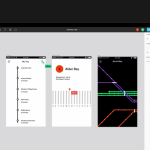Bài viết chia sẻ những phần mềm nhắc nhở công việc trên máy tính cho bạn nào cần.
Phần mềm nhắc nhở công việc trên máy tính
Đã bao giờ bạn quên thực hiện một công việc nào đó trong ngày chưa? Ầy thật không hay khi việc đó quan trọng đối với bạn. Hải cũng là một người hơi đoảng trong công việc nên các phần mềm ghi chú là điều khá cần thiết. Dưới đây mình xin giới thiệu đến các bạn những phần mềm nhắc việc mà mình đã từng sử dụng qua. Hãy lựa chọn cho mình một cái thật phù hợp nhé!
Phần mềm nhắc việc PNotes
Đây là phần mềm nhắc việc mà mình đang xài trên máy tính chạy hệ điều hành Windows 8.1. Các bạn cứ yên tâm Pnotes hỗ trợ cho tất cả các hệ điều hành Window XP, Window Vista và Window 7… Nó chỉ chiếm rất ít bộ nhớ do đó không lo nặng máy khi sử dụng nhé!
 Phần mềm nhắc việc PNotes
Phần mềm nhắc việc PNotes
Một số điểm mà mình cảm thấy rất thích ở phần mềm nhắc việc PNotes đó là:
1. Phần mềm tạo ghi chú một cách đơn giản và dễ dàng. Ngay cả một người không hiểu biết nhiều về máy tính vẫn sử dụng được.
2. Có hỗ trợ nhiều kích thước, giao diện và màu sắc khác nhau. Điều này sẽ giúp bạn có được một bảng ghi chú hoàn hảo, đẹp mắt. Nó khá phù hợp cho con trẻ phải không nào. Còn mình chỉ hay xài giao diện mặc định thôi.
3. Bạn có thể tạo nhắc nhở công việc bằng âm thanh. Đây có lẽ là một chức năng không thể thiếu đối với một phần mềm nhắc nhở công việc trên máy tính.
4. Đặc biệt mình rất thích một chức năng của PNotes đó chính là đặt mật khẩu cho ghi chú. Điều này sẽ giúp hạn chế những người tò mò muốn biết bạn đang làm gì.
Để tải phần mềm PNotes về bạn click vào liên kết tại đây. Sau khi tải về được một file Exe thì bạn có thể cài đặt như một phần mềm bình thường. Bạn có thể xem thêm hướng dẫn chi tiết cách sử dụng phần mềm này qua bài viết tại liên kết >> http://www.pcworld.com.vn/articles/cong-nghe/lam-the-nao/2012/09/1233382/ghi-chu-nhac-viec-bong-bay-tren-desktop/
ToDoList — Ghi nhớ công việc trên máy tính
Đây là phần mềm lên lịch công việc rất chuyên nghiệp. Mình đã từng sử dụng một thời gian thì có một số nhận xét như sau. Phần mềm nhắc việc này lúc mới sử dụng khá là khó bởi vì nó có nhiều tính năng. Phải mật một thời gian mới làm quen được. Nhưng nếu khi dùng quen rồi thì đây là một phần mềm phân bổ công việc rất khoa học đấy.
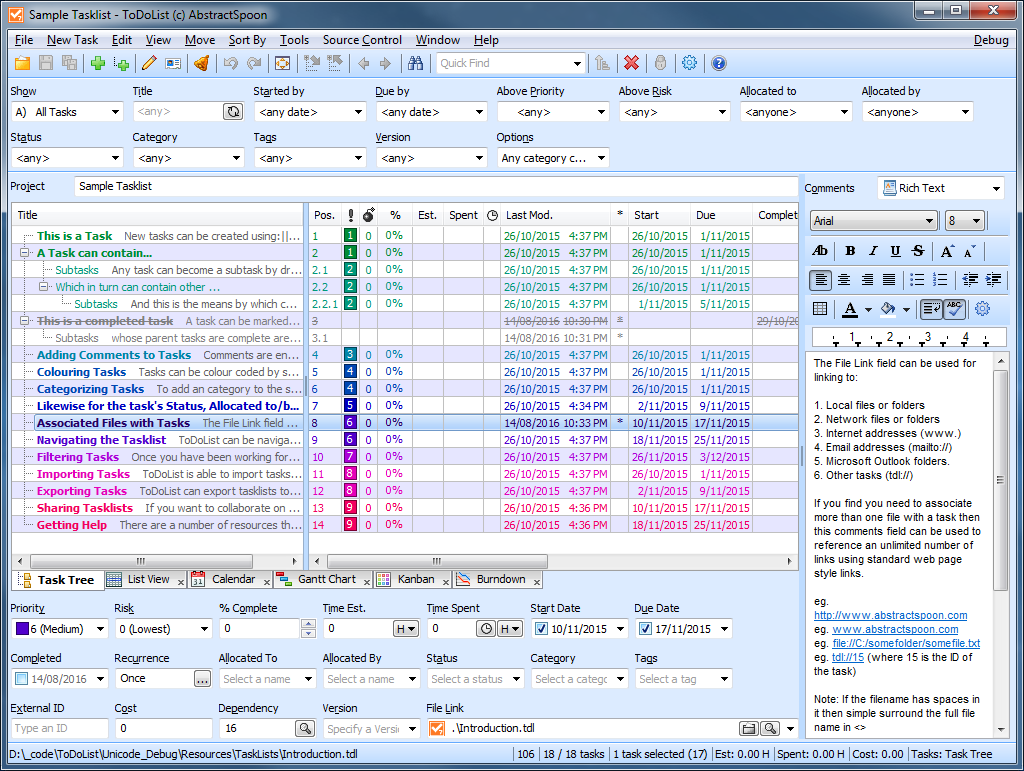 ToDoList Phần mềm ghi chú công việc chuyên nghiệp
ToDoList Phần mềm ghi chú công việc chuyên nghiệp
Một số tính năng của ToDoList hay mà mình thấy được đó là:
– Phần mềm hỗ trợ tự động chia nhỏ các công việc khi được nhập vào. Lập kế hoạch theo các giai đoạn ngắn hạn và sắp xếp lại chúng rất khoa học. Bạn có thể tùy biến sắp xếp lại những công việc này.
– Bạn có thể đưa các widget cần thiết ra ngoài giao diện desktop của máy tính. Điều này sẽ giúp bạn có thể dễ dàng quan sát, kiểm tra những việc cần làm.
– Đánh dấu các giai đoạn công việc đã hoàn thành.
– Kiểm tra tiến độ công việc.
– Khả năng tùy biến giao diện, widget.
Để tải phần mềm ToDoList bạn click vào liên kết này nhé. Sau khi download về bạn tiến hành giải nén và sử dụng thôi. Từ từ nghiên cứu nhé. Nếu có thời gian mình sẽ biết bài hướng dẫn chi tiết cách sử dụng phần mềm này.
Phần mềm ghi chú công việc trên máy tính
Tiếp theo đây mình xin giới thiệu đến cho bạn 2 phần mềm ghi chú công việc trên máy tính tốt nhất mà mình từng biết. (1 cái mình vẫn đang sử dụng). Đây là phần Bonus thêm thôi nhé. 2 phần mềm này không có phần nhắc nhở bằng âm thanh nhưng nó rất tiện lợi khi bạn có thể sử dụng mà không cần phải cài đặt phần mềm.
Microsoft To-Do
Cái này là ứng dụng được Microsoft phát triển. Có một phiên bản dành riêng cho windows 10. Bạn nào sử dụng windows 10 thì có thể tham khảo thêm tại đây. Hoặc phiên bản Website dành cho các hệ điều hành Windows khác tại đây. (Bạn cần có 1 tài khoản Microsoft để sử dụng).
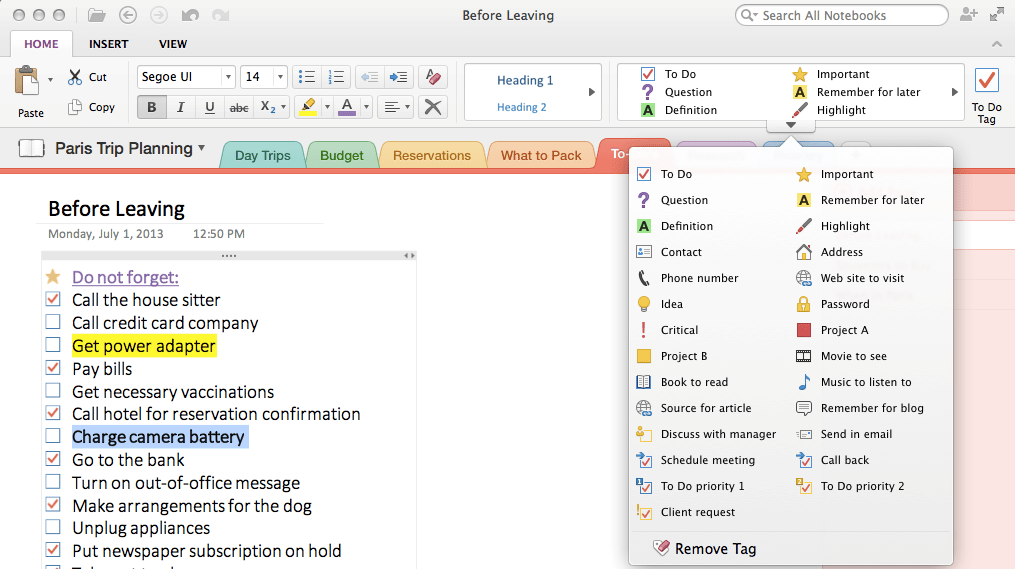 Todo — List Microsoft trên Mac
Todo — List Microsoft trên Mac
Wunderlist ứng dụng nhắc nhở công việc trên Chrome
Đây là ứng dụng mà mình cũng đang sử dụng. Giao diện đẹp mắt, thân thiện quản lý công việc rất dễ dàng. Lên lịch công việc hằng ngày thì OK đấy.
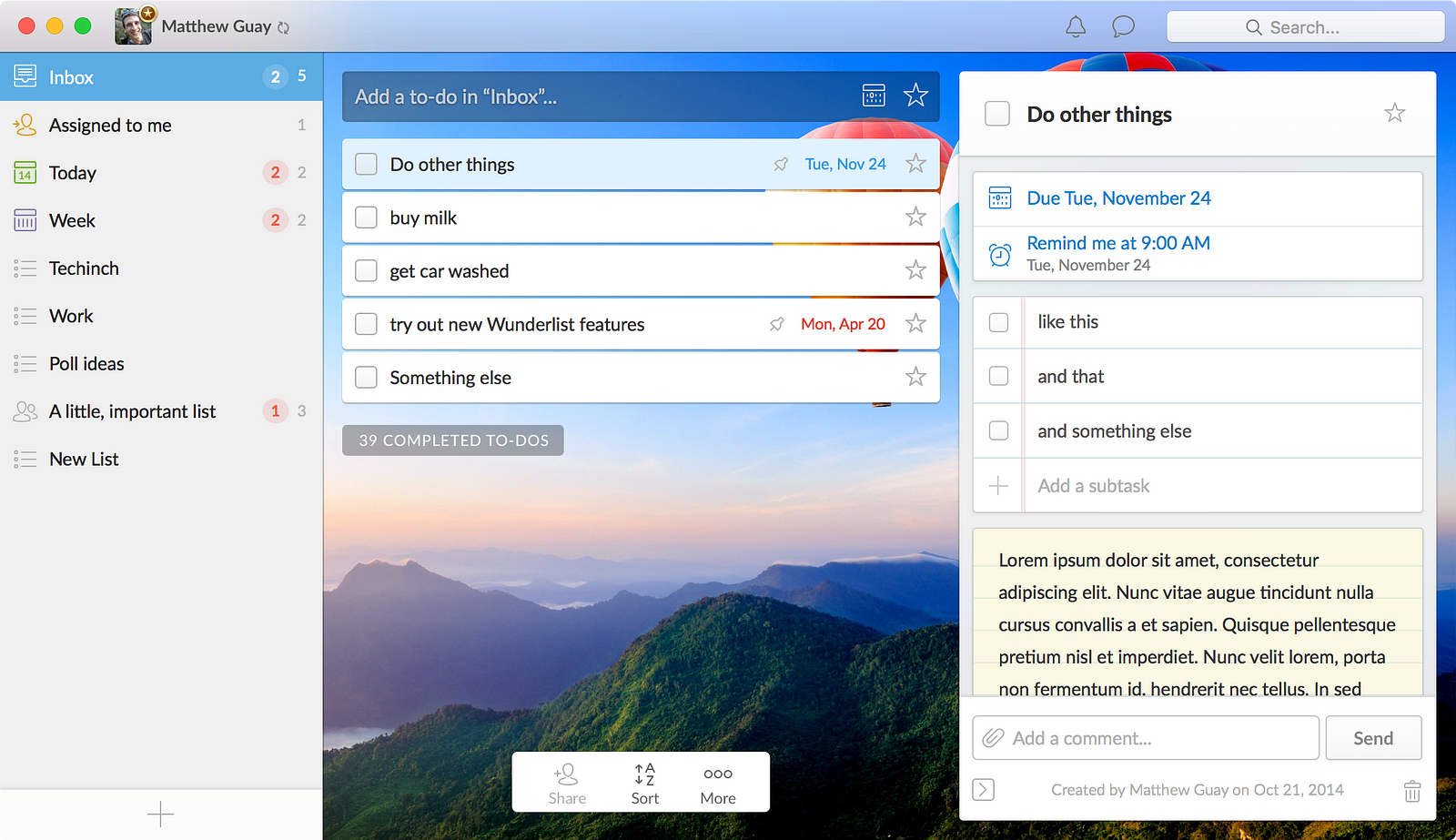 Wunderlist ứng dụng nhắc nhở công việc trên Chrome
Wunderlist ứng dụng nhắc nhở công việc trên Chrome
Bạn có thể download và cài đặt tiện ích này tại đây. Cho bạn nào đang sử dụng Chrome, Cốc Cốc hay Firefox nhé. Bạn click vào liên kết tải về, sau đó lựa chọn gói cài đặt (Windows 10, Mac, Chrome…). Rất dễ dàng cài đặt và sử dụng.
Và như vậy mình đã giới thiệu đến cho các bạn những phần mềm nhắc nhở công việc trên máy tính tốt nhất rồi nhé. Nếu thấy hay thì chia sẻ cho bạn bè cùng viết nhé! Xin cảm ơn đã theo dõi bài viết.